Το Instagram χρησιμοποιείται κυρίως σε smartphone, αλλά μπορεί επίσης να χρησιμοποιηθεί σε προγράμματα περιήγησης επιτραπέζιου υπολογιστή σε Windows ή Mac. Για χρόνια σήμαινε μόνο προβολή ροών και μηνυμάτων, αλλά μπορεί επίσης να χρησιμοποιηθεί για τη μεταφόρτωση φωτογραφιών.
Τον Οκτώβριο του 2021, το Instagram πρόσθεσε τη δυνατότητα ανάρτησης στο Instagram από τον πολυαναμενόμενο ιστότοπό του. Λαμβάνετε σχεδόν τα ίδια εργαλεία φίλτρου και επεξεργασίας που θα βρείτε και στις εφαρμογές iPhone και Android.
Instagram: Πώς να το κάνετε στον υπολογιστή σας
Βήμα 1 – Πρώτα, σε ένα πρόγραμμα περιήγησης ιστού όπως το Google Chrome ή το SafariΜεταβείτε στο Instagram.com . Εάν δεν είστε ήδη συνδεδεμένοι, συνδεθείτε με τον λογαριασμό σας στο Instagram.
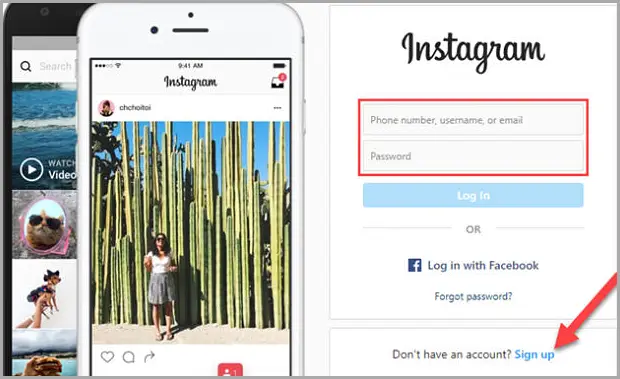
Βήμα 2 – Στη συνέχεια, κάντε κλικ στο εικονίδιο + στην επάνω δεξιά γωνία.

Βήμα 3 – Το πρώτο πράγμα που πρέπει να κάνετε είναι να κάνετε κλικ στο «Επιλογή από τον υπολογιστή» και να επιλέξετε μια φωτογραφία από τη διαχείριση αρχείων.
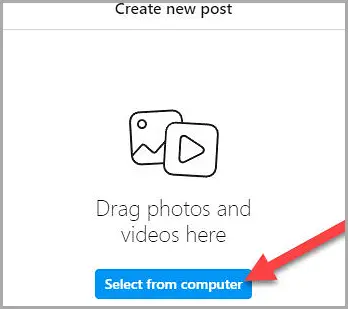
Βήμα 4 – Στη συνέχεια, έχετε πολλές επιλογές. Μπορείτε να προσαρμόσετε την αναλογία διαστάσεων, να μεγεθύνετε τις φωτογραφίες σας ή να προσθέσετε περισσότερες φωτογραφίες για να δημιουργήσετε μια παρουσίαση. Όταν οι φωτογραφίες σας είναι έτοιμες, κάντε κλικ στο «Επόμενο».
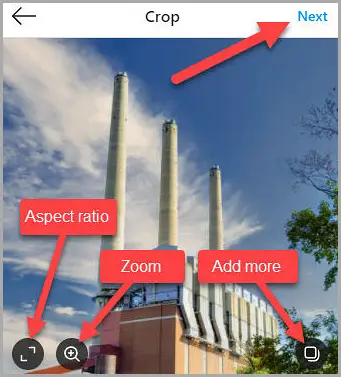
Βήμα 5 – Τώρα μπορείτε να επιλέξετε φίλτρα ή να κάνετε άλλες προσαρμογές στις φωτογραφίες σας όπως ακριβώς στην εφαρμογή για κινητά. Εάν η εικόνα φαίνεται καλή, κάντε κλικ στο “Επόμενο”.
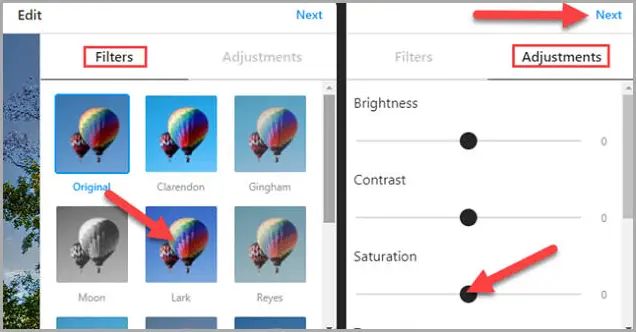
Βήμα 6 – Τέλος, γράψτε μια λεζάντα στο πλαίσιο κειμένου και προσθέστε μια τοποθεσία εάν θέλετε και, στη συνέχεια, κάντε κλικ στο “Κοινή χρήση”.
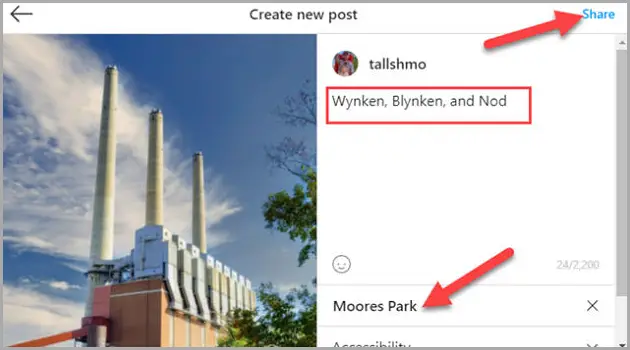
Οι φωτογραφίες του Instagram μπορούν πλέον να δημοσιεύονται απευθείας από τον υπολογιστή σας με Windows, Mac, Linux ή Chrome OS. Αυτό θα είναι ιδιαίτερα χρήσιμο κατά τη μεταφόρτωση φωτογραφιών που έχουν μεταφερθεί στον υπολογιστή σας.
τέλος.













